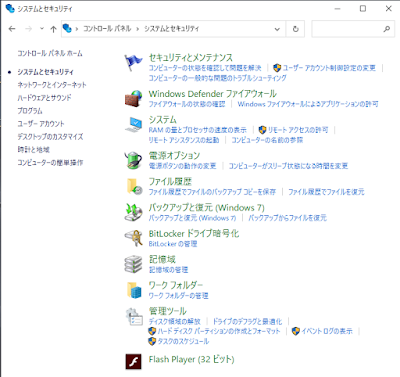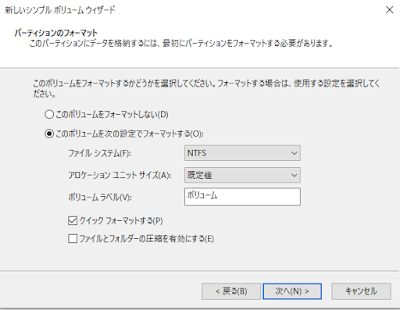M1 Mac (Apple Silicon) に正式対応したHomebrewがリリースされています.
M1 Macリリース当初はRosetta2を使ったり,/opt/homebrew 配下にインストールする必要があったとのことですが,Homebrew 3.0.0 からは正式対応しています(正式対応したからM1 Macを購入したのですが).以下はM1 MacにHomebrewをインストールした際のメモです.
まずは,Homebrewの公式Webページからインストールのためのコマンドを実行します.
% /bin/bash -c "$(curl -fsSL https://raw.githubusercontent.com/Homebrew/install/HEAD/install.sh)"
パスワードを入力すると,ズラズラとインストールが始まります.インストールログを見ると,/opt/homebrew 配下にHomebrewがインストールされていることがわかります.
==> Checking for `sudo` access (which may request your password).
Password:
==> This script will install:
/opt/homebrew/bin/brew
/opt/homebrew/share/doc/homebrew
/opt/homebrew/share/man/man1/brew.1
/opt/homebrew/share/zsh/site-functions/_brew
/opt/homebrew/etc/bash_completion.d/brew
/opt/homebrew
==> Next steps:
- Add Homebrew to your PATH in /Users/hide/.zprofile:
echo 'eval "$(/opt/homebrew/bin/brew shellenv)"' >> /Users/hide/.zprofile
eval "$(/opt/homebrew/bin/brew shellenv)"
- Run `brew help` to get started
- Further documentation:
https://docs.brew.sh
% echo 'eval "$(/opt/homebrew/bin/brew shellenv)"' >> /Users/hide/.zprofile
% eval "$(/opt/homebrew/bin/brew shellenv)"
hide@macMini ~ % brew --version
Homebrew 3.1.2
Homebrew/homebrew-core (git revision 2f56c335ea; last commit 2021-04-18)
% brew install gnuplot
% gnuplot --version
gnuplot 5.4 patchlevel 1
% brew install mactex --cask
% sudo tlmgr update --self --all
% sudo tlmgr paper a4